Após iniciar o Microsoft Teams, é possível minimizá-lo para a bandeja do sistema. Ao receber novas mensagens, chamadas ou menções, você será notificado através do sistema e um ícone distintivo surgirá na bandeja, indicando a atividade no Microsoft Teams.
O Microsoft Teams foi projetado para operar discretamente. Ao ser executado em segundo plano, ele não interrompe suas atividades. As notificações de novas interações são apresentadas, sem que a tela seja dominada pelo aplicativo.
Solução para o Microsoft Teams que surge inesperadamente na tela
Se o Microsoft Teams, mesmo minimizado para a bandeja do sistema ou operando em segundo plano, insistir em aparecer na tela sem motivo aparente, este não é o comportamento padrão do aplicativo. A ocorrência de novas atividades pode, justificadamente, trazer o aplicativo para o primeiro plano, mas isso não deve ocorrer aleatoriamente.
Desativando o Microsoft Teams como aplicativo de chat padrão
O surgimento inesperado do Microsoft Teams pode ser provocado por outros aplicativos do Microsoft 365 tentando interagir com ele. É comum que o Outlook faça isso, especialmente se o Microsoft Teams estiver configurado como o aplicativo de chat padrão.
Para corrigir isso, siga estes passos:
Abra o Microsoft Teams.
Clique na sua foto de perfil, localizada no canto superior direito da janela, e selecione “Configurações”.
Na aba “Geral”, desmarque a opção “Registrar Teams como o aplicativo de chat do Office”.
Encerre todos os aplicativos do Microsoft 365 e abra-os novamente.
Reinicie o Microsoft Teams.
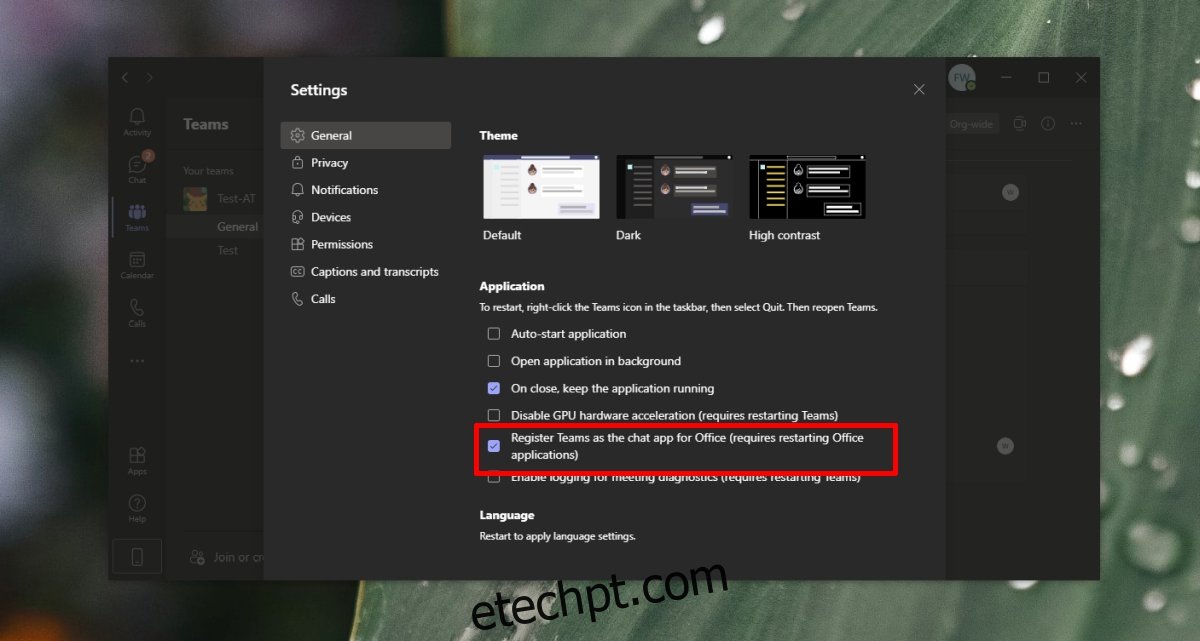
Atualizando o Microsoft Teams
O Microsoft Teams se atualiza automaticamente, mas a reinicialização do aplicativo é necessária para que as alterações sejam aplicadas.
Para verificar se há atualizações:
Abra o Microsoft Teams.
Clique na sua foto de perfil e escolha a opção “Verificar atualizações”.
Aguarde a conclusão do processo de atualização e reinicie o Microsoft Teams.
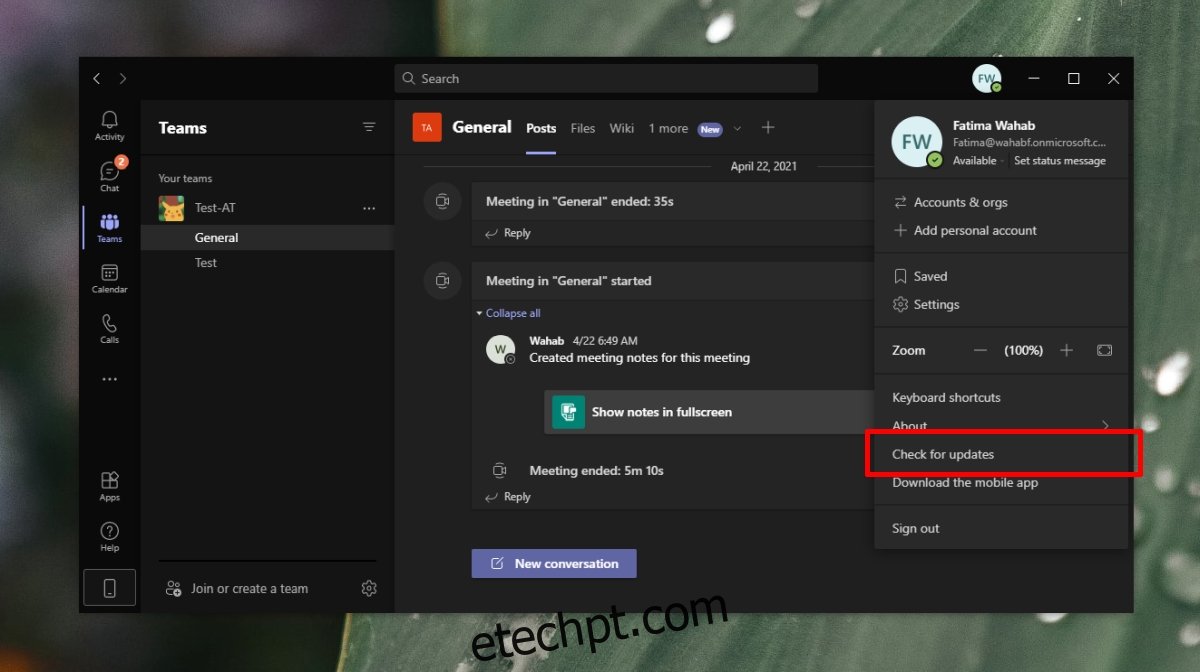
Atualizando o Outlook no Windows 10
O Microsoft Teams interage com o Outlook através de um plugin específico. Problemas com o Outlook podem, portanto, afetar o Microsoft Teams. Tentar atualizar o Outlook pode ser uma solução.
Para atualizar o Outlook, siga estes passos:
Abra o Outlook.
Clique em “Arquivo” e em seguida, selecione “Conta do Office” no menu lateral esquerdo.
Clique em “Opções de Atualização” e depois em “Atualizar agora”.
Aguarde a conclusão do download e instalação da atualização.
Reinicie o computador.
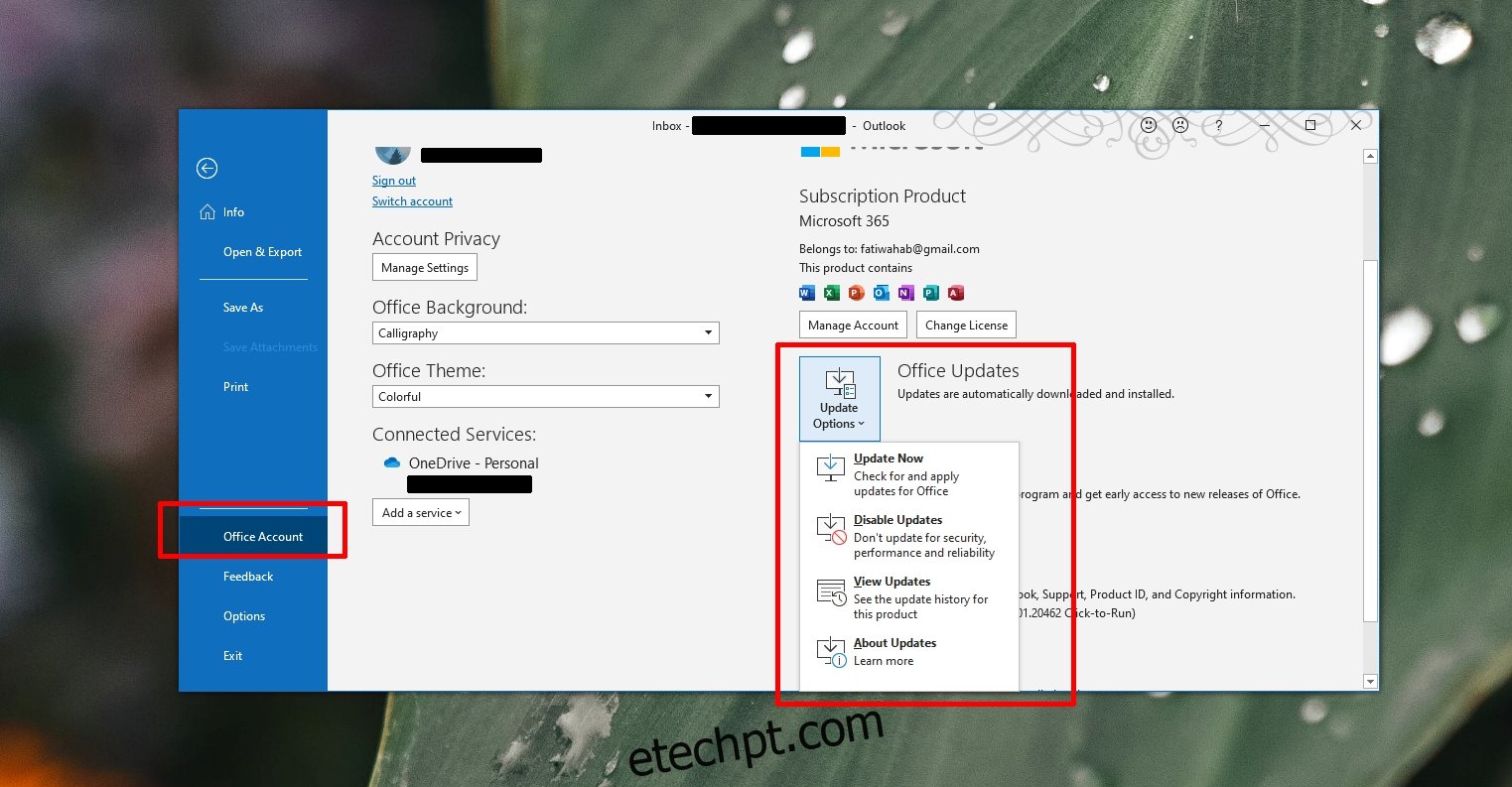
Conclusão
O Microsoft Teams é projetado para ser discreto e não interromper o fluxo de trabalho quando minimizado. A única exceção ocorre ao receber chamadas, onde uma pequena notificação aparece no canto inferior direito da tela sem interferir no uso de outros aplicativos. O comportamento de aparecer constantemente em primeiro plano não é o esperado. Se as soluções acima não resolverem o problema, considere desinstalar e reinstalar o Microsoft Teams. O processo de desinstalação é similar a outros aplicativos, e em caso de dificuldade, os métodos acima podem auxiliar. A reinstalação é um processo simples.